Entrada actualizada el 23 de septiembre de 2020.
Compañía Anónima Nacional Teléfonos de Venezuela o CANTV, por sus iniciales, es como conocemos a la mayor operadora de telecomunicaciones en Venezuela y la que ahora nos provee de conexión con el mundo, pero desde marzo de 2019, cuando nos lanzaron la Guerra Eléctrica (mejor descrita y contada para la posteridad por el Licenciado Luigino Bracci Roa en su Blogspot) hemos sufrido de irregularidades cuando tenemos energía eléctrica. Del ataque cibernético que ocasionó el sabotaje eléctrico el 7 de marzo de 2018 (duramos 5 días sin electricidad) han precisado a 19 responsables de los cuales se han capturado 5 y los demás están solicitados por la Interpol. De los ataques y sabotajes eléctricos del 25 de marzo (duramos 3 días sin energía eléctrica) hay un responsable el cual se fugó del país y está protegido por militares de la fuerza aérea de una potencia extranjera, pero repetimos lo que declaró el ministro Jorge Rodríguez el 23 de abril de 2019:
«Creían que se iban a salir con la suya, NO ES ASÍ»
En esta entrada pretende asomar algunos consejos para con su módem DSL, válidos a nivel general, es decir, sin importar su país y/o región de residencia.
Tabla de contenido:
Historia
Si estuviéramos en el siglo XX pues tendríamos una sola máquina conectada al módem y de paso por marcado telefónico y nadie más en la casa y/u oficina pudiera utilizarla (en realidad debían ser líneas dedicadas: al levantar el auricular perdíamos la conexión) pero en este siglo XXI contamos con los módem ADSL (voz y datos en el mismo cable) y enrutadores para el servicio inalámbrico. Dicho enrutador provee tanto de DHCP como cortafuegos, control de velocidad, entre otros servicios (esto da para una entrada completa).
En verdad que son muy útiles estos cacharritos, aunque hay varias cosas que les hacen falta pero en general su desempeño es muy satisfactorio. La verdad es que son más los dispositivos que tenemos conectados por medio de inalámbrico que por cableado. Además de que los podemos dejar encendidos sin mayor consumo eléctrico en comparación con un ordenador dedicado a ello con una(s) antena(s) USB para WiFi; dejemos todas comparaciones para otra ocasión: lo cierto es que tenemos que lidiar con estos aparatos también.
Como todavía estamos con la IPv4 (solamente nuestros servidores web en Londres y Toronto tienen IPv6) deberemos utilizar la NAT para conectar todas nuestras máquinas, teléfonos móviles y otros aparatitos al Internet. Aunque ahora hay módem que posee enrutador y WiFi: lo que describiremos es válido para ambos tipos de conexiones.
Introducción
Imposible que publiquemos aquí las instrucciones exactas para cada tipo de aparato. Gustamos de comprar la marca TP-Link y las capturas que ven acá pertenecen al modelo TL-WR740N. Nuestra red la configuramos para 192.168.1.0/24 y el enrutador en 192.168.1.1 con los DNS de Google, por ahora (los consabidos 8.8.8.8 y 8.8.4.4).
Tono en el teléfono
Como dijimos, los módem ADSL permiten datos y voz y en este último caso es analógico, todavía acá en Venezuela. Por ello que una línea telefónica tiene tono de marcado es un buen indicativo de que tenemos conexión con la central telefónica digital. Ahora bien, lo más importante es que tenga «tono de repique», es decir, que suene el teléfono cuando llamamos. Hasta donde sabemos esto es una «patada» de 80 voltios que probará y comprobará nuestro cableado. Hay veces que no hay electricidad para esta «patada eléctrica» y sin embargo tiene tono y tenemos llamadas de salida (podemos llamar a los demás pero los que nos llaman repica y repica y nosotros no nos damos por enterado). En resumen:
- Que el teléfono repique cuando nos llaman.
- Que tenga tono de marcado y podamos llamar a los demás.
- Hablar con un ser humano para que confirme que no hay ruido en la línea. Si hay interferencia eléctrica, pulsos electromagnéticos que ahora están muy de moda para sabotear, escucharemos un ruido horrible o la calidad de la voz es difícil de comprender (todo estas pruebas salen más baratos que comprar varias herramientas electrónicas). Sin embargo hemos visto casos donde a pesar del ruido e interferencia el módem conecta a baja velocidad pero conecta.
- Para finalizar con la capa de hardware los filtros de ruido (también llamado microfiltro) son sumamente importantes: son imanes que detienen cualquier otro tipo de frecuencia electromagnética indeseada y además bifurcan hacia el módem y el aparato telefónico o central telefónica. En una oportunidad visitamos un cliente al que los técnicos de CANTV y otros contratados no fueron capaces de solucionar y nosotros al llegar se nos ocurrió colocar un nuevo filtro ¡y santo remedio! En cuanto a la calidad de estos artefactos, pues dependerán del tipo de imán, si tienen tierras raras serán más poderosos y efectivos pero son más costosos (lo inverso no siempre funciona: que sean costosos y sean buenos, acá en Venezuela somos tan especuladores que hasta los precios en € «¡dicen» que aumentan por la inflación! -qué locura-). En todo caso: mantener un filtro de ruido nuevo para comprobar.
- Si tenemos una central telefónica el filtro de ruido debe estar ANTES de la central telefónica y el módem NUNCA debe estar conectado a ningún otro aparato: el cable telefónico viene de la calle, llega a un pequeño cajetín plástico donde conecta a un cable de menor calibre hasta el sitio que tengamos dedicado, otro pequeño cajetín plástico y luego el filtro de ruido que bifurca hacia el módem y hacia la central telefónica.

Una vez comprobado todo esto, lo siguiente será conectar el módem, confirmar que la luz de energía («power LED») encienda para luego fijarnos si «engancha» con CANTV cuando la luz de ADSL queda encendida de manera fija. Algunos módem tienen otra luz para indicar que hay tráfico de Internet, esta siempre debe parpadear si hay tráfico de datos.
- POWER LED: debe de encender 2 ó 3 segundos después que enchufamos el módem al suministro eléctrico y quedar siempre encendido. En una oportunidad el transformador de voltaje de un módem (imaginamos obsolescencia programada porque soportan hasta 250 voltios) no suministraba el voltaje correcto (aunque no lo medimos): encendía la luz pero no conectaba o se desconectaba de repente. Lo probamos con otro transformador (atención: verificar voltaje, polaridad y amperes ANTES de conectar) y quedó funcionando sin problema alguno. En el siguiente vídeo que NO fue realizado por nosotros pero que también nos percatamos porque tuvimos un módem de igual modelo, relatan acerca del caso muy particular que utiliza 12 voltios ¡de corriente alterna!
- ADSL LED: al principio parpadea lentamente y luego acelera hasta quedar encendido fijo. Si no logra «enganchar» en un minuto repetirá de nuevo el proceso tras detenerse por un momento. Que lo haga al menos tres veces seguidas y no «enganche» es indicativo de que debemos volver a revisar todos los pasos anteriores y si aun así no «engancha» deberemos armarnos de paciencia y llamar a CANTV donde nos indicarán volver a repetir todos los pasos anteriores. Paciencia.

Para finalizar esta sección les dejamos información de primera mano (vía Twitter) del ISP venezolano más importante en Venezuela en estos momentos:
Revisa estos 8 sencillos pasos para verificar tu conexión Aba pic.twitter.com/UYlBAVF0e1
— SaladePrensaCantv (@salaprensaCantv) 20 de abril de 2019
En esta imagen se resume muy bien el procedimiento (hagan clic para ampliar):

Interferencia electromagnética
En el siguiente vídeo muestran como buscar interferencias del tipo RAINE y SHINE con un simple radio AM sintonizado en la banda de 612 KHz:
Módem con enrutador y/o Wi-Fi
En una oportunidad uno de nuestros clientes compró uno de este tipo y aunque vienen en modo automático nunca logró conectar por lo que tuvimos que revisar y configurar de manera manual; estos valores son importantes y hay que tenerlos a la mano:
- PVC0: VPI: 0 VCI: 33
- Modo: IPoE / routing
- Encapsulación: 1483 IP LLC
- Bridge Pass Through: deshabilitado
- Dynamic IP Address del ISP (IPWAN por DHCP)
- Ruta por defecto habilitada
- MTU: 1500 bytes
- ATM QoS: UBR
- IP Versión: IPV4
- Multicast: IGMP V2 deshabilitada
- Permitir HTTPS y SSH vía WAN
- No responder ping en el puerto WAN
- ADSL módem: auto con anexo M
Valores de software
Ya teniendo al módem en línea, pues vamos ahora sí a «meternos» en el enrutador colocando en la barra de direcciones de nuestro navegador web favorito e ingresar nuestras credenciales que habremos cambiado de las de fábrica cuando instalamos o nos instalaron el módem (atención, colocar vuestra dirección IP correspondiente):
http://192.168.1.1/
Generalmente nos colocan una pantalla de resumen como la siguiente:
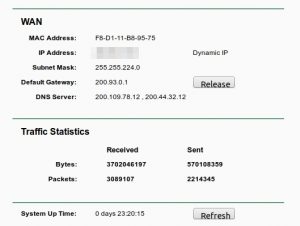
Hemos tachado nuestra dirección IP porque no viene al caso, en realidad lo que nos interesa es la dirección IP sonde pone «Default Gateway»: este, a su vez, es otro enrutador al cual está conectado el enrutador (teniendo en cuenta que el módem trabaja en «modo puente», es decir, simplemente recibe y reenvía en ambos sentidos los datos recibidos).
Anteriormente les hemos hablado de fping, en esa entrada tienen todo la información necesaria y ampliada, pero en este caso haremos uso de una simple herramienta llamada ping.

Hacer ping de manera indiscriminada puede ser contraproducente y hasta ilegal (por ejemplo, en Alemania, por ley, está prohibido la exploración de puertos abiertos); esto lo avisamos porque el comando ping de manera predeterminada corre sin detenerse hasta que lo finalizamos con CONTROL + C. Siempre debemos utilizar el parámetro -c acompañado de un número, recomendamos: ping -c 3
En raras ocasiones este servicio de ping es desactivado por seguridad, de hecho alguna vez existió el «ping de la muerte» pero ahora con los sistemas operativos modernos esto no sucede. Lo que haremos entonces, dado el caso de que perdamos la conexión es tomar en cuenta la dirección IP del «default gateway» con el siguiente comando:
ping -c 3 -a dirección_IP
La opción -a es para un sonido audible. Si devuelve un resultado correcto y todavía no tenemos acceso a Internet deberemos hacer ping pero esta vez a los DNS de CANTV, el principal o secundario. Si también esto devuelve un resultado satisfactorio haremos un ping a los DNS de Google. Para mantenernos siempre en conexión en estas situaciones de sabotaje eléctrico hemos notado que haciendo un ping permanente con nuestros servidores ayuda muchísimo a la conectividad (obvio, esta es una solución empírica).

Siempre soliciten permiso para hacer ping de manera permanente con un servidor que no les pertenezca, lo ajeno siempre se debe respetar.
Otras soluciones
«Soltar» nuestra dirección IP
Pues eso, los enrutadores tienen la función de «decirle» al módem que renunciamos a la dirección IP que nos asignaron y pasados unos cinco minutos nos otorgarán otra dirección IP; de no ser así el botón «Release» pasará a modo «Renew» que significa renovar, osea, solicitamos de manera explícita una nueva dirección IP.
«Reiniciar en caliente» nuestro enrutador
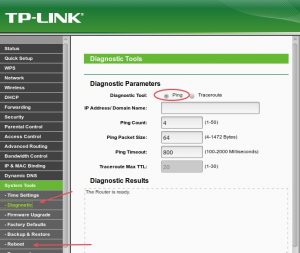
Pero por software, existe el botón de reinicio «en caliente», es decir, reinicio por software. Es una opción más que colocamos, a a pesar que las instrucciones que dicta CANTV al principio en la infografía especifica que coloquemos el módem directo a nuestro ordenador ¿pero si el módem también es enrutador? Pues no queda de otra sino buscar esta opción según el modelo que tengamos.
Hacer ping desde nuestro enrutador
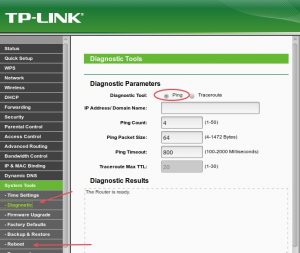
De nuevo, si por alguna extraña y muy rara razón no podemos hacer ping desde nuestro ordenador, pues generalmente los aparatos tienen una opción de hacerlo directo.
Problemas con DNS
En otra entrada hablamos de manera profunda al respecto, por favor visitad este enlace.
Esperamos les haya sido útil en algo nuestra información, para cualquier comentario lo pueden hacer en el siguiente mensaje en Twitter y en cuanto podamos responderemos:
<Eso es todo, por ahora>.

